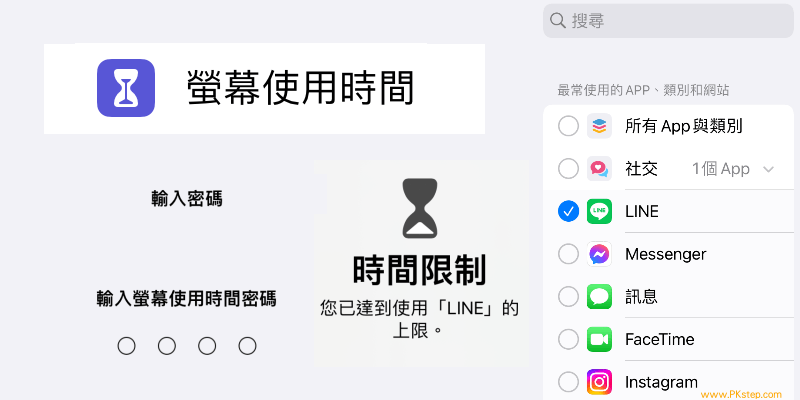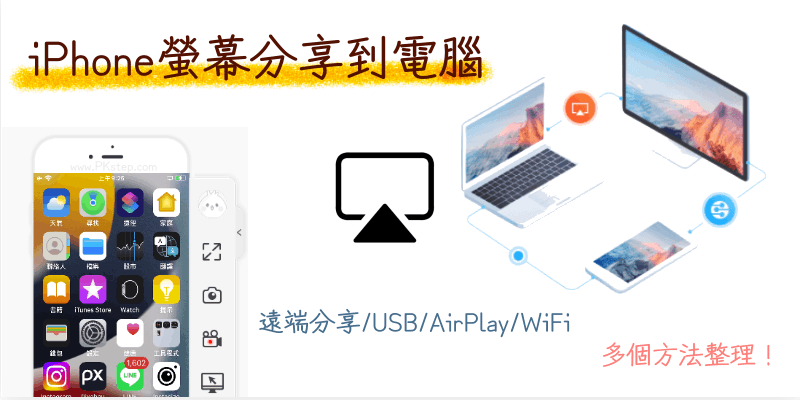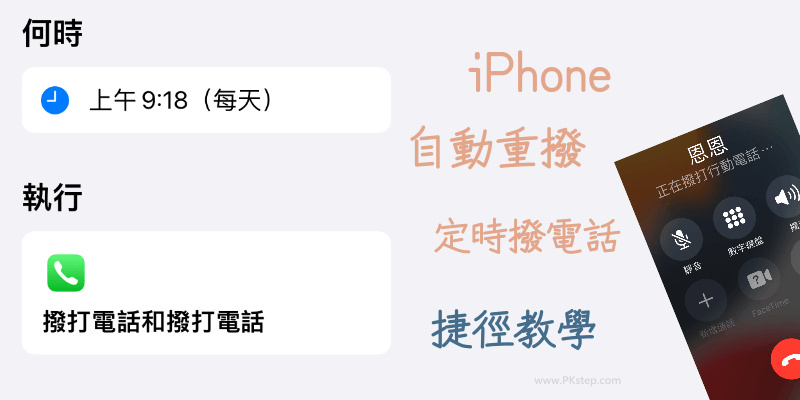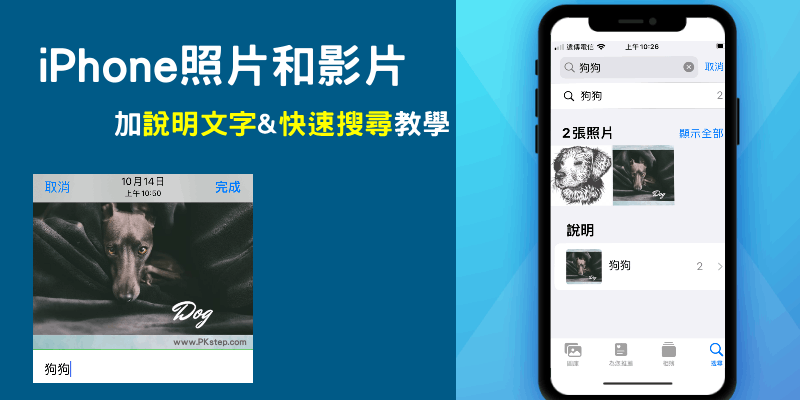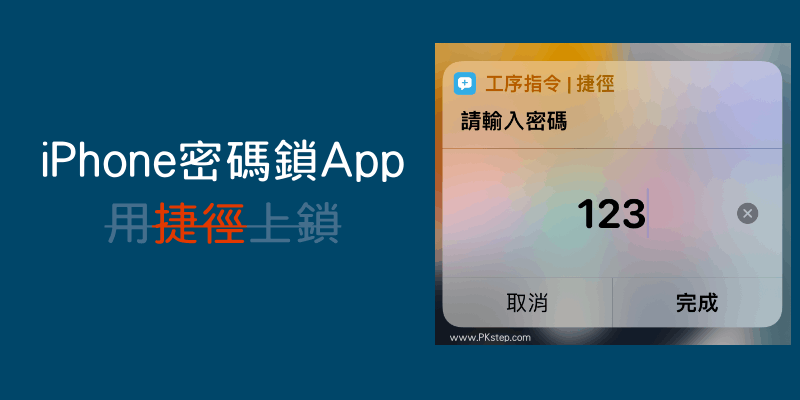
iPhone密碼鎖App教學!教你怎麼用「捷徑」加密App,把想要上鎖的應用程式、LINE、Facebook、Instagram或照片等App加入自訂的數字密碼鎖。**因為目前iPhone沒有密碼上鎖的相關App,內建也沒有此功能,所以可以用以下的教學,來以假亂真!製造真的App需要輸入密碼才能開啟的感覺,避免有心人士想要偷窺。
Siri 捷徑
♦App Store:iOS捷徑App
iPhone加入密碼鎖捷徑
首先,我們必須建立一個新的「捷徑」,打開捷徑App→「加入動作」→找到「要求輸入」。

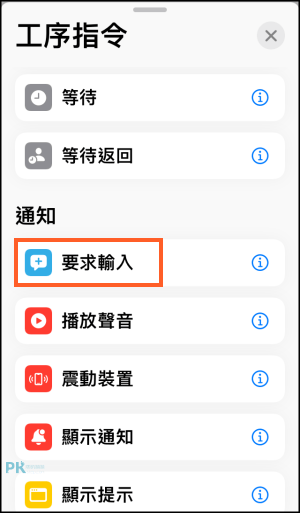
要求包含請輸入密碼的數字(藍色字可自行改)。
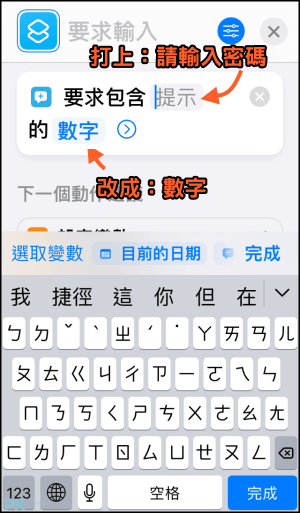
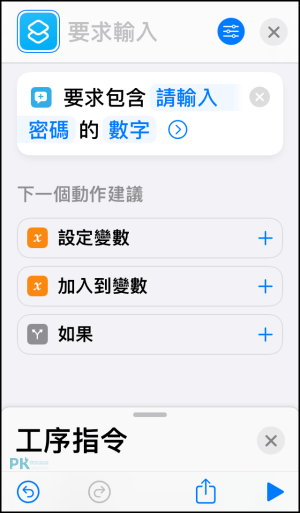
然後再新增下一個動作「如果」→是→1234。(藍色字可自行改要的密碼)。
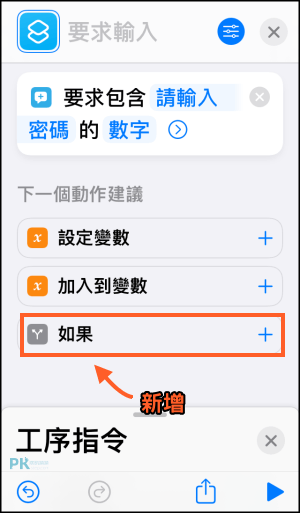
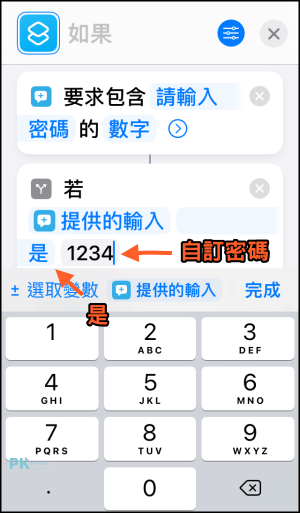
然後再新增下一個動作「打開App」→指定你要的開啟的App。(如果指令順序錯誤,可以拖曳上移或下移變更位置)
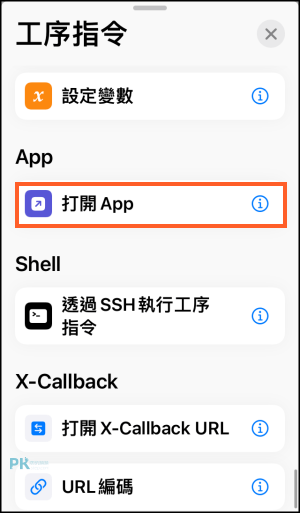

然後再新增下一個動作「顯示提示」→密碼錯誤。(藍色字可自行改要的提示文字)。
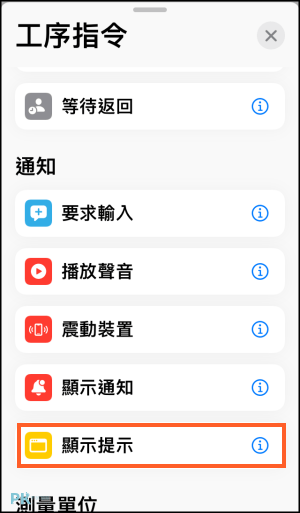

設定完成!「分享」到「加入主畫面」。
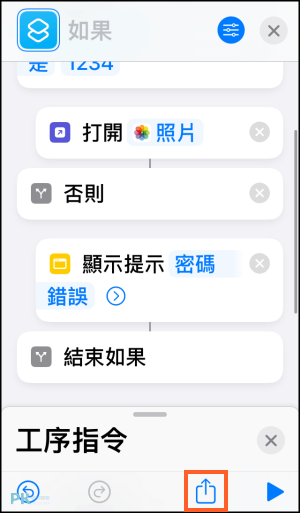

修改文字和主畫面圖片。

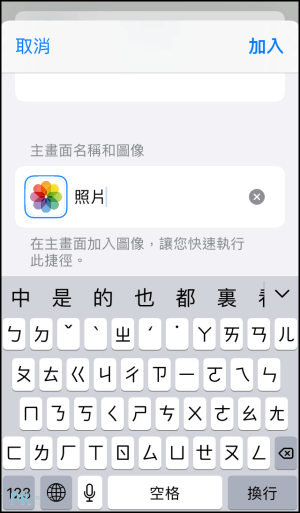
****主畫面圖像,可從App Store商店截圖,然後編輯照片,僅擷取Logo的部分,儲存到相簿中備用。


☉捷徑總結與順序:
要求包含”請輸入密碼”的”數字”→若提供的輸入”是””1234″→打開”照片App”→否則→顯示提示”密碼錯誤”→結束如果。
iPhone密碼鎖開啟App
在iPhone桌面,看到剛剛我們新增好的捷徑,圖片跟文字都跟真的一模一樣。要開啟必須輸入密碼才能看。
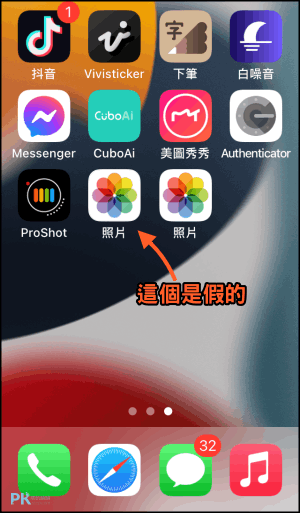

將原本真正的App「移除App」→「從主畫面移除」,以假亂真!製造真的需要打密碼才能開啟的樣子。


iPhone限制App+加密碼
如果你不喜歡用捷徑的話,你也可以用iPhone內建的「App限制」來加密碼:小技巧!iPhone設定密碼鎖住App。
延伸閱讀
♦好用軟體推薦:必看!實用的iOS捷徑大全
♦不想被看到的照片和影片隱藏起來:iPhone密碼鎖相簿App(iOS)
♦高畫質縮小圖片:免費iPhone「壓縮照片」和「調整圖像大小尺寸」App
♦把照片影片變不見+相簿加密上鎖:iPhone隱藏照片教學
♦LINE加密教學:LINE設定密碼鎖
♦救回誤刪的照片:iPhone手機檔案救援軟體
♦不想被看到的照片和影片隱藏起來:iPhone密碼鎖相簿App(iOS)
♦高畫質縮小圖片:免費iPhone「壓縮照片」和「調整圖像大小尺寸」App
♦把照片影片變不見+相簿加密上鎖:iPhone隱藏照片教學
♦LINE加密教學:LINE設定密碼鎖
♦救回誤刪的照片:iPhone手機檔案救援軟體